ArcSoft Panorama Maker是一款能够轻松制作全景图的软件。对于制作全景图久友下载站小编这里推荐ArcSoft Panorama Maker。该工具可以为用户提供方便的生产平台,使您可以充分发挥才能;该程序支持拼接多张图像,并且可以将从一个位置拍摄的不同角度的图像拼接成完整的全景图;它可以让您制作360度全景图像;该程序的工作模式是从不同角度拼接图像文件,形成完美的全景图像。全景图像是目前最受欢迎的图像,拍摄用户知道即使最好的相机也有有限的区域,因此,如果要制作全景照片,可以将所有拍摄的照片导入用户界面,然后用它来制作;用户可以下载体验。
软件特色:
手动微调,手动调整拼接图片之间的接缝,使您的全景作品更加无缝。
打印,您可以将全景图打印在多个页面上,也可以直接打印到单个全景图中。
各种保存选项,您可以将全景图另存为图片,HTML或QuickTime交互式电影格式。
针迹模式按钮,程序支持的每种全景样式都有对应的针迹模式,您可以选择适当的模式来缝合所选照片:
O360o,将照片拼接成以摄影师的位置为中心的水平拍摄的完整图像圆圈。
平铺,以平铺模式拼接时,程序一次最多可以平铺16张照片。
软件功能:
内置相册,您可以直接从程序中轻松,快速地访问照片文件。
自动按组选择,您可以通过单击鼠标选择一组相关的照片。
5种拼接样式,提供自动,水平,360度,垂直和平铺五种全景拼接方法。
视频拼接,分析视频文件,拼接完美的全景图。
自动分类,以正确的拼接顺序排列照片,操作简便。
自动拼接,快速准确的拼接,确保您获得无缝的全景图片。
使用说明:
用户可以直接通过此网站下载相应的安装软件包,然后将其解压缩。双击该程序将其打开
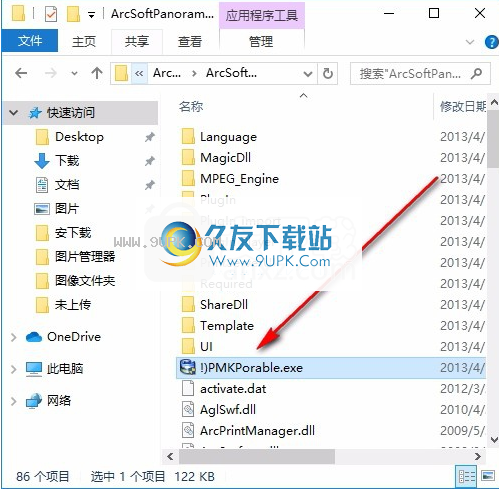
打开文件夹后,双击首先运行!)PMKPorable.exe进行程序破解

提示会弹出Panor ama Maker6绿化工具,单击安装功能按钮,以绿色便携式概念创建干净的系统
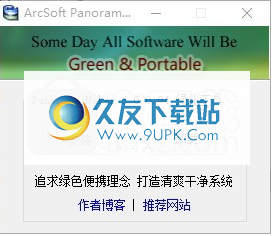
然后将继续弹出提示:请完成主程序PMKexe
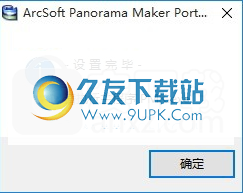
完成上述操作后,可以弹出相应的用户界面,整个用户界面的功能模块分布非常清晰
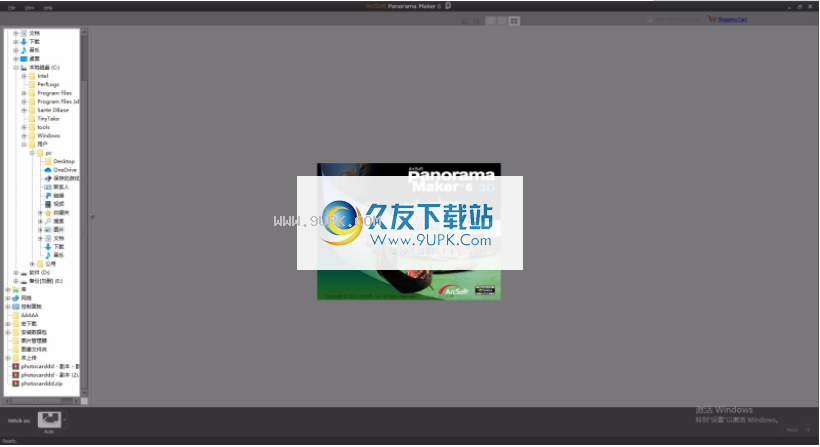
用户可以通过文件导入界面添加需要编辑的图像,可以快速提取图像
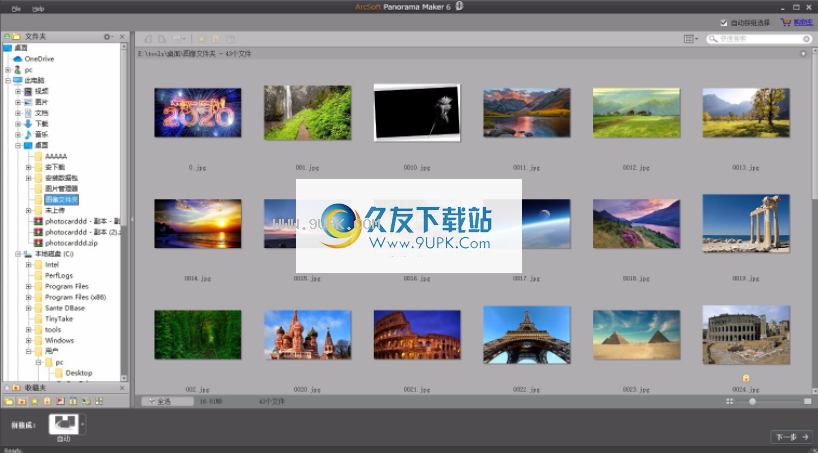
用户可以随意选择要编辑的文件夹,也可以根据您的工作需要进行选择

Iews为您提供查找,验证和组织媒体文件的工具。
时首次使用该程序时,主视图将为“文件夹”。您可以通过选择以下相关图标来查看其他视图。如果要关闭特定视图,请单击视图的“关闭”按钮或取消选中其图标

Panorama Maker可让您将文件分类为不同视图的组合。组合搜索使您可以根据各种视图的标准查找特定的媒体文件。在每个视图旁边放置一个标签,以将其包括在搜索中,然后为该视图选择搜索条件。
注意:您可以通过单击并拖动将视图与查看区域分开的栏来调整视图的宽度。要显示或隐藏视图,请单击预览区域底部的相关图标。您可以通过单击栏来隐藏视图。
您可以在“文件夹”视图中使用经典的Windows样式文件夹树视图浏览媒体文件。
选择一个文件夹将显示其内容。媒体文件显示在预览区域中,子文件夹显示在文件夹中。
如果单击选项图标或右键单击文件夹视图,则文件夹视图选项可用。使用选项剪切,复制,粘贴,删除或重命名所选文件夹。选项还包括将新文件夹插入选定的文件夹,并将选定的文件夹添加到所需的文件夹。
您可以通过将文件夹拖放到“文件夹”视图中的其他位置来移动文件夹。
您还可以通过将预览区域的缩略图拖动到“文件夹”视图中的另一个位置来从活动文件夹中移动媒体文件。
如果要浏览系统,请选择新的媒体文件并将其添加到应用程序,然后转到“浏览器”屏幕。它由两部分组成:
视图-显示在媒体浏览器的左侧。视图提供了用于查找,验证和组织媒体文件的工具和选项。什么时候
首次使用该程序时,主视图将为“文件夹”。文件夹视图根据文件在硬盘驱动器上的位置显示文件。
预览区域显示在媒体浏览器的中间。显示媒体文件的缩略图和所选文件夹中包含的文件的详细信息。
收藏夹文件夹视图是一个数据库文件,其中包含最常用的媒体文件。您可以通过拖放或从快捷菜单中选择“添加到收藏夹文件夹”,将计算机文件夹添加到收藏夹文件夹。
选择收藏夹将显示其内容。媒体文件显示在预览区域,子文件夹显示在“收藏夹”文件夹中。
如果单击选项图标或右键单击该文件夹,则“收藏夹”文件夹显示选项可用。选项包括从收藏夹中删除文件夹,插入新文件夹,重命名它们,将它们重新链接到您移动的文件夹以及更新文件夹的内容。
评级视图提供了一种独特的模式,用于基于五个级别的评级来管理和搜索媒体文件。
设置要设置文件的等级,请在预览区域中选择它。单击“其他评级”按钮或单击鼠标右键,然后从“其他评级”子菜单中选择一个评级。您还可以将选定的文件拖到一个分级,或将分级拖到一个选定的文件。
在分类视图中,选择在活动文件夹中显示分类或未分类的文件。
标签视图提供了可用于创建媒体文件类别的标签列表。通过在媒体文件上粘贴标签,您可以快速轻松地搜索属于特定事件,人物或旅程的媒体文件。
要为文件定义标签,请在预览区域中选择它。单击“附加标签”按钮,或右键单击并从“附加标签”子菜单中选择一个标签。您也可以将所选文件拖到标签上,或将标签拖到所选文件上。
在“标签”视图中,选择以在活动文件夹中显示带有特定标签的文件。
标签如果单击“选项”图标或在“标签”视图中单击鼠标右键,则标签选项可用。这些选项使您可以创建新的标签和标签类别。您也可以通过重命名,删除所选文件或更改其图标来编辑所选文件。
活动“活动历史记录”视图实际上是一个数据库,可自动记录用户的操作历史记录。根据操作的日期和类型快速轻松地搜索媒体文件。
在“活动历史记录”视图中,文件将根据用户操作按时间顺序显示。
日历视图使用文件创建日期(拍摄EXIF图像的时间)来组织媒体文件。
在日历视图中,您可以使用选项图标在年模式,月模式,日模式和树模式之间切换。然后选择年,月或日,以查看具有此创建日期或最后修改日期的所有媒体文件
保存的选择条件视图将保存在其他视图中选择的条件集。这样可以在下次使用该程序时轻松地重新创建选择。例如,您可以使用“评级”视图选择三星级文件,并使用“标签”视图选择标记为“假日”的文件。您可以使用“保存的选择条件”视图来保存这组条件。
单击保存图标以保存当前的选择条件,然后输入日期和时间(默认)或特定名称(输入您自己的名称)。
查看要查看保存的选择,只需在“保存的选择标准”视图中选择保存的选择。
删除要删除已保存的选择,请选择它,然后单击“删除”图标。
设置菜单提供以下3D设置选项:
3D显示格式
选择以下四个视图之一以显示3D照片:
PageFlip,行合并,网格和立体图。
深度-将偏移量设置为3D模式。
左右互换-选择此复选框可在查看3D照片和戴3D眼镜时在左右眼之间切换。
游戏模式
提供两种播放全景图像的模式:
在预览屏幕上捕获-调整全景以显示整个图像。
幻灯片-在预览屏幕上自动滑动全景以显示所有详细信息。
注意:如果在查看3D照片后感到头晕,请尝试更改3D显示格式。这种情况可能是由3D眼镜和显示器之间的不兼容引起的。






 图片添加水印工具 1.1最新免安装版
图片添加水印工具 1.1最新免安装版 淘宝商品图片打水印 1.1免安装版
淘宝商品图片打水印 1.1免安装版 Add Watermark 2.8.7正式版
Add Watermark 2.8.7正式版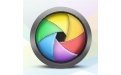 诚事通批量图片水印大师 9.8免安装版
诚事通批量图片水印大师 9.8免安装版 中格图片加水印软件 5.31免安装版
中格图片加水印软件 5.31免安装版 CoolTweak 2.1免费最新版
CoolTweak 2.1免费最新版 iPai图片批处理 6.6.1403免费最新版
iPai图片批处理 6.6.1403免费最新版 批量加水印助手 3.3免费最新版
批量加水印助手 3.3免费最新版 图片批量水印裁剪器 6.0.20160727 免费版
图片批量水印裁剪器 6.0.20160727 免费版![Star Watermark Ultimate[图片批量添加水印] 1.2.1 汉化注册版](http://pic.9upk.com/soft/softico/2016-7/20167278273796593.jpg) Star Watermark Ultimate[图片批量添加水印] 1.2.1 汉化注册版
Star Watermark Ultimate[图片批量添加水印] 1.2.1 汉化注册版 批量水印大师 3.9.3免费版
批量水印大师 3.9.3免费版 随心图片批处理 2.2免安装版
随心图片批处理 2.2免安装版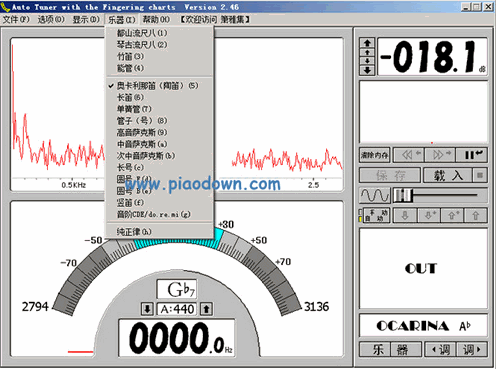 管乐指法对应图表自动校音器是自动校音器软件——管乐指法对应图表自动校音器 Tuner 版本2.46
该软件能为管乐器的制作者和使用者提供多种非常有用的帮助。它能够通过手动或自动的方式来测量音调和响度,能够显示频谱...
管乐指法对应图表自动校音器是自动校音器软件——管乐指法对应图表自动校音器 Tuner 版本2.46
该软件能为管乐器的制作者和使用者提供多种非常有用的帮助。它能够通过手动或自动的方式来测量音调和响度,能够显示频谱... 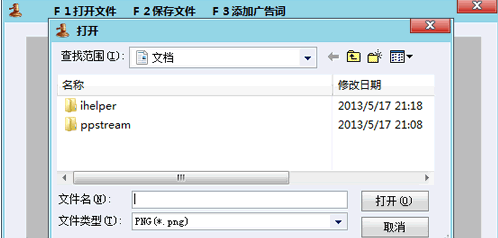 回木名片制作器不仅可以实现快速添加内容的功能,制作名片软件还可以按照用户的意愿控制字体,颜色,大小,宽窄等多个条件,解决了其他修图软件的速度慢的问题,软件可以制作工作室介绍,工作范围,联系人,游戏人物介...
回木名片制作器不仅可以实现快速添加内容的功能,制作名片软件还可以按照用户的意愿控制字体,颜色,大小,宽窄等多个条件,解决了其他修图软件的速度慢的问题,软件可以制作工作室介绍,工作范围,联系人,游戏人物介... 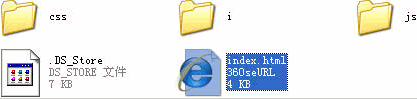 多边形图片制作工具,在PS中怎样使用多边形工具,怎样把一张图片做成多边形?
教程:
新建一个图层,用多边形工具画出你想要的形状,然后把你想做成多边形的图片所在图层置于你画的形状图层之上,然后按住ALT不放,鼠标...
多边形图片制作工具,在PS中怎样使用多边形工具,怎样把一张图片做成多边形?
教程:
新建一个图层,用多边形工具画出你想要的形状,然后把你想做成多边形的图片所在图层置于你画的形状图层之上,然后按住ALT不放,鼠标... 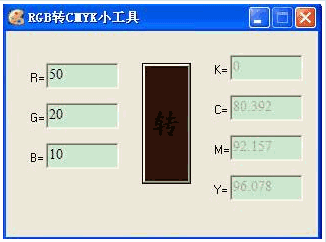 rgb转cmyk小工具,可以把指定的rgb颜色值转换成cmyk数值
打开软件,在左边输入RGB值,点击“转”按钮,就能获得cmyk数值结果了
rgb转cmyk小工具,可以把指定的rgb颜色值转换成cmyk数值
打开软件,在左边输入RGB值,点击“转”按钮,就能获得cmyk数值结果了 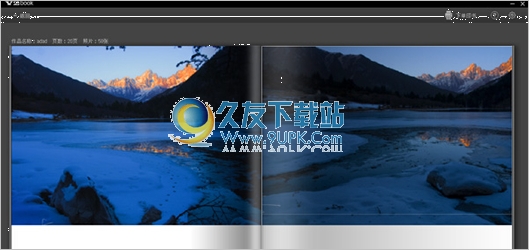 v2book精品照片书,最好的照片书制作软件,不论你是专业人员还是退休老人,简单智能的方式制作你心仪的照片书,专业级的效果,让你的作品呼之欲出。
v2book可以将大堆的照片,快速制作各种类别的照片书,旅游、婚纱、写...
v2book精品照片书,最好的照片书制作软件,不论你是专业人员还是退休老人,简单智能的方式制作你心仪的照片书,专业级的效果,让你的作品呼之欲出。
v2book可以将大堆的照片,快速制作各种类别的照片书,旅游、婚纱、写...  QQ2017
QQ2017 微信电脑版
微信电脑版 阿里旺旺
阿里旺旺 搜狗拼音
搜狗拼音 百度拼音
百度拼音 极品五笔
极品五笔 百度杀毒
百度杀毒 360杀毒
360杀毒 360安全卫士
360安全卫士 谷歌浏览器
谷歌浏览器 360浏览器
360浏览器 搜狗浏览器
搜狗浏览器 迅雷9
迅雷9 IDM下载器
IDM下载器 维棠flv
维棠flv 微软运行库
微软运行库 Winrar压缩
Winrar压缩 驱动精灵
驱动精灵